1、首先,在PS中打开一张图片素材。
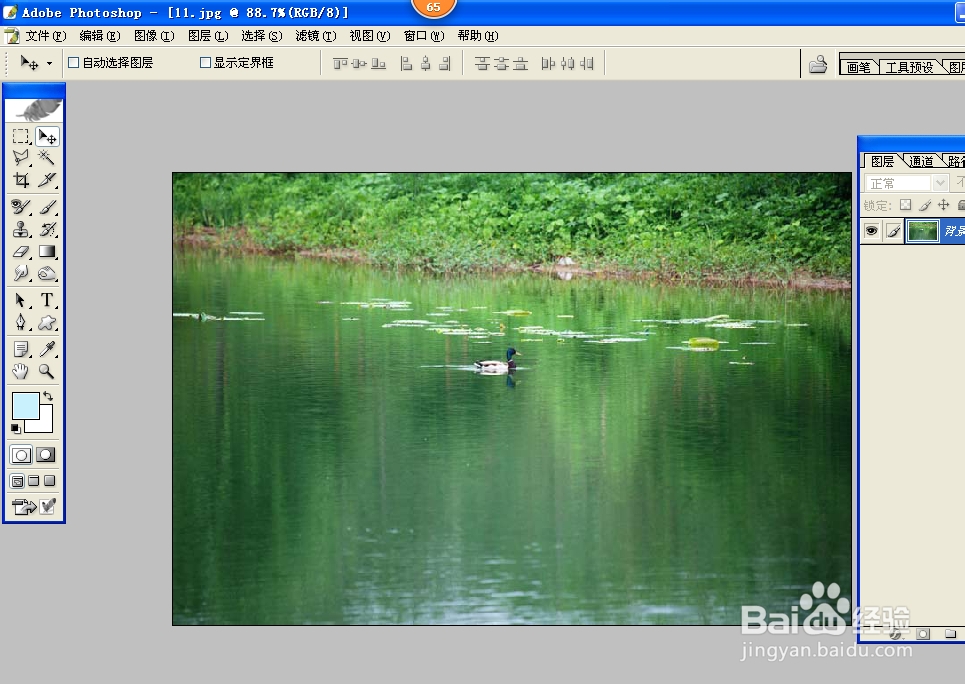
2、然后,用椭圆选框工具,在水面上选择一个范围。
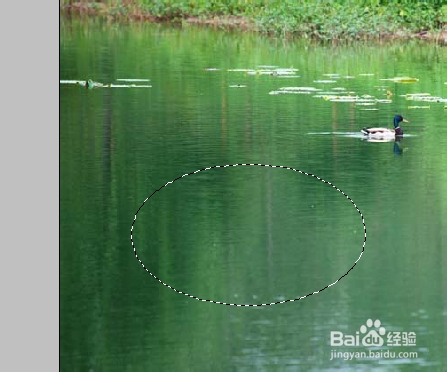
3、再将选择区羽化10个像素
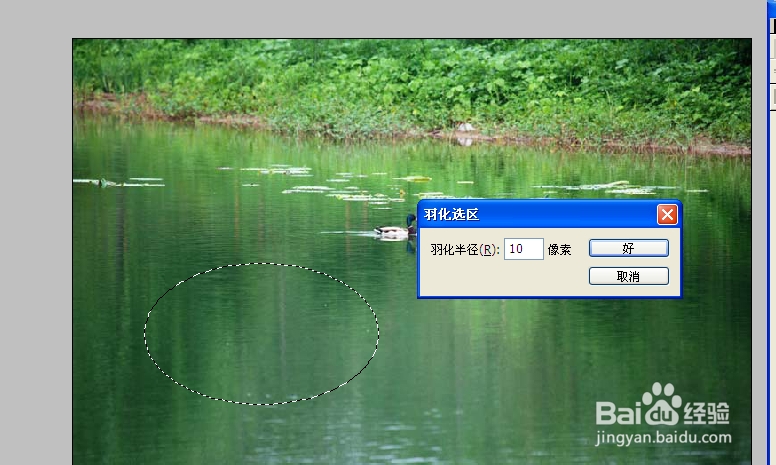
4、用快捷键ctrl+j复制这个选择区,并按住ctrl键,点一下图层缩略图,载入选择区。
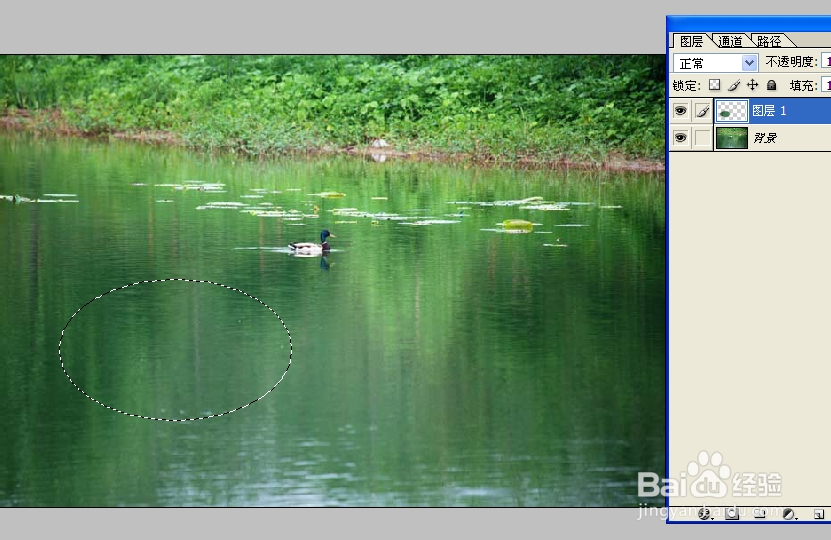
5、执行,滤镜,扭曲,水波
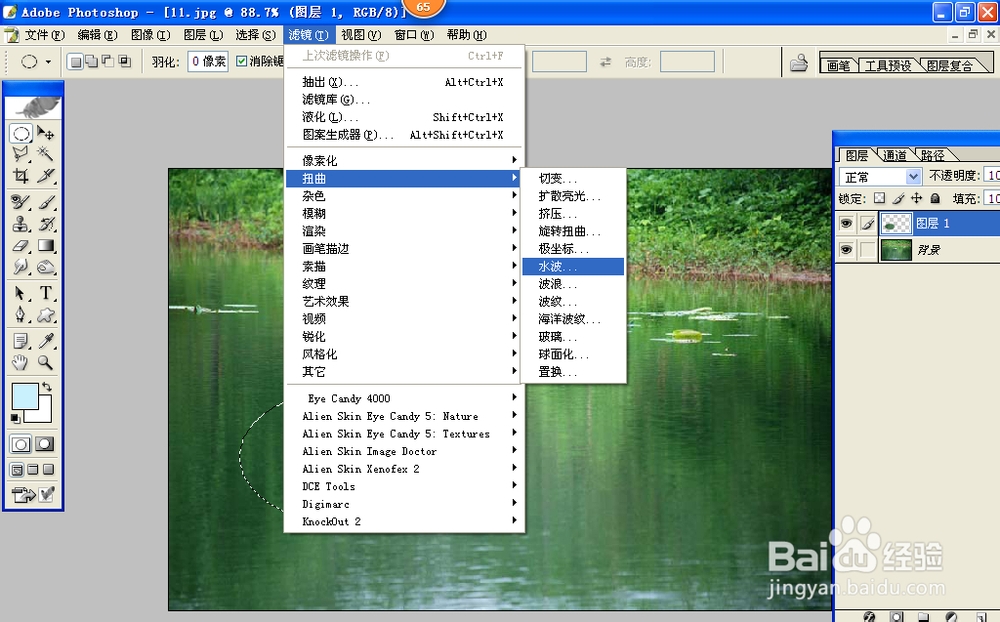
6、调节到合适的效果,并预览
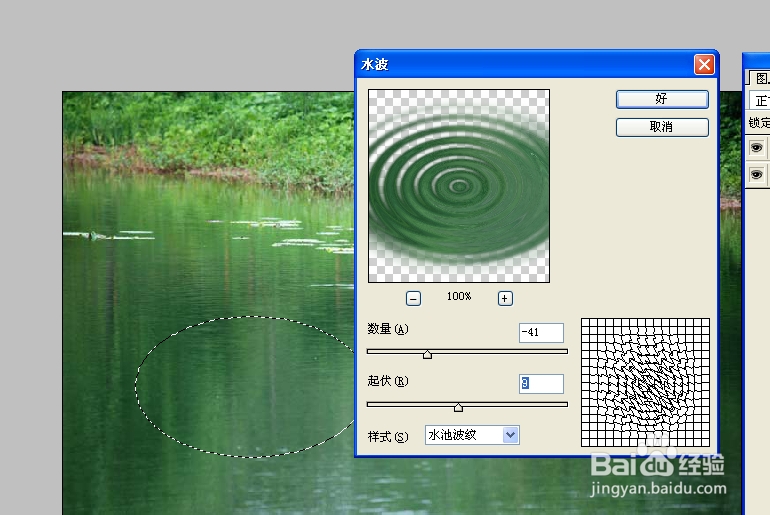
7、确定以后,效果如下图所示:
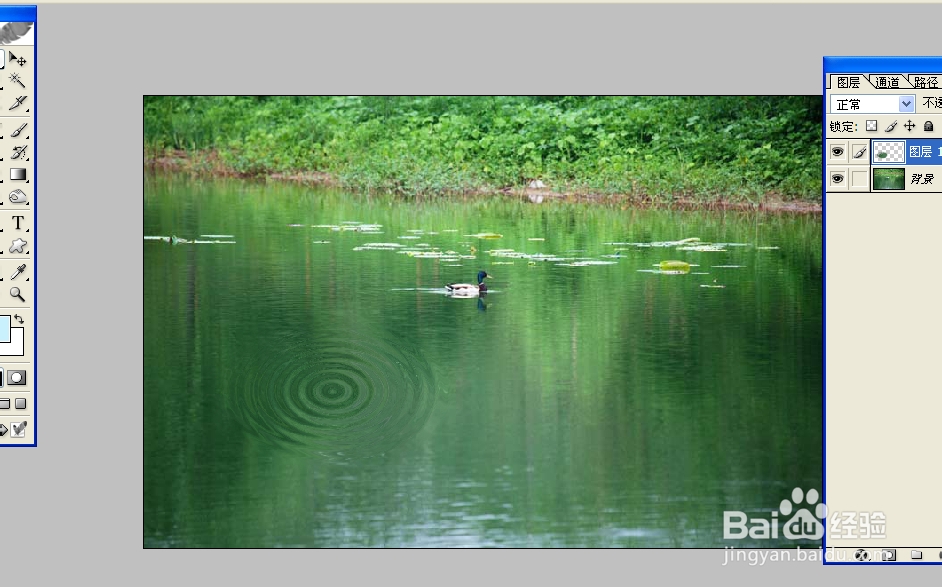
8、用同样的方法,添加几个其它的。最终效果如下图所示:

时间:2024-10-14 02:12:04
1、首先,在PS中打开一张图片素材。
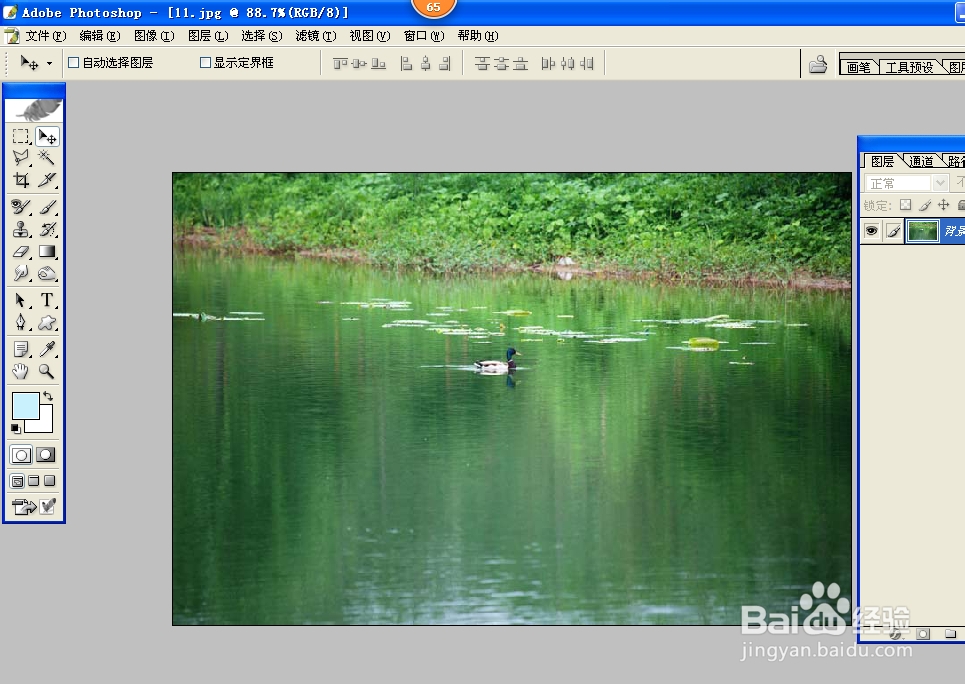
2、然后,用椭圆选框工具,在水面上选择一个范围。
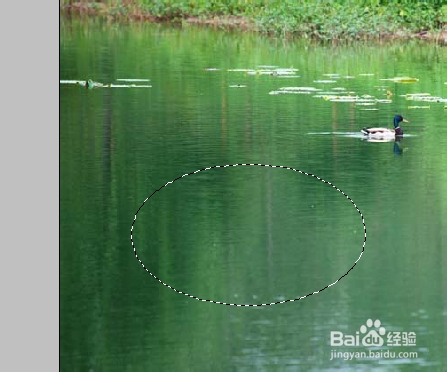
3、再将选择区羽化10个像素
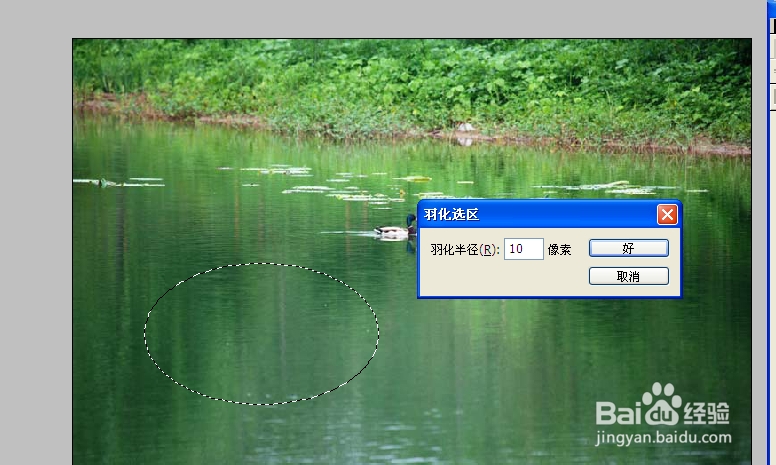
4、用快捷键ctrl+j复制这个选择区,并按住ctrl键,点一下图层缩略图,载入选择区。
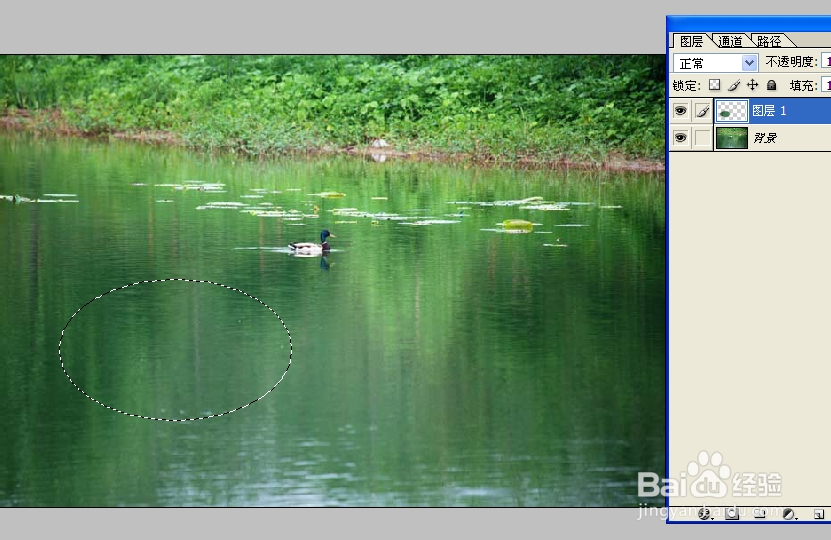
5、执行,滤镜,扭曲,水波
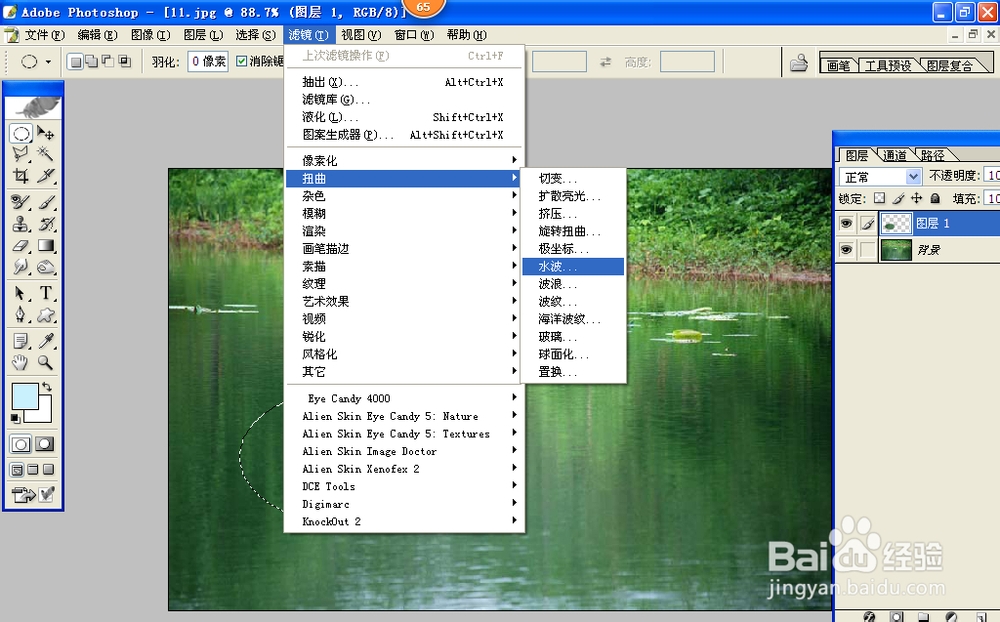
6、调节到合适的效果,并预览
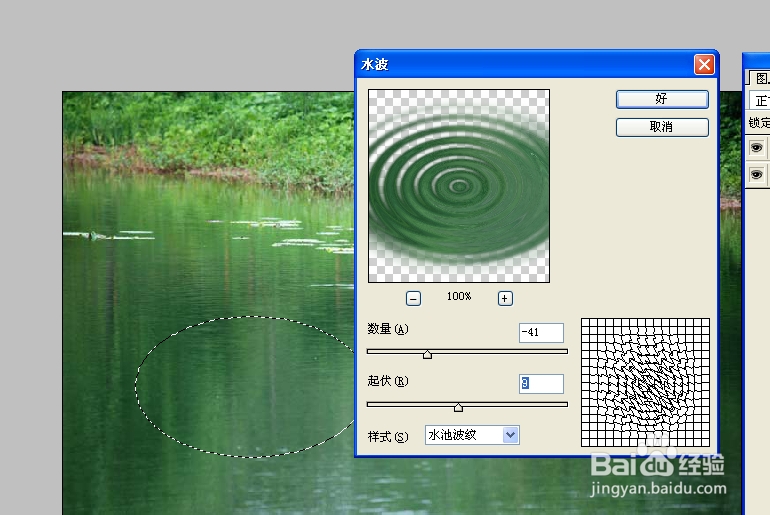
7、确定以后,效果如下图所示:
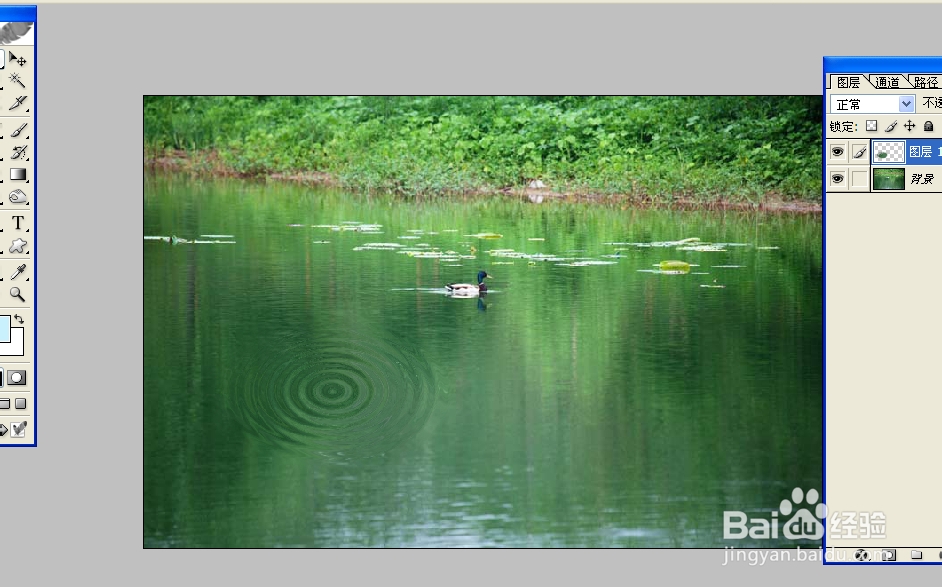
8、用同样的方法,添加几个其它的。最终效果如下图所示:

